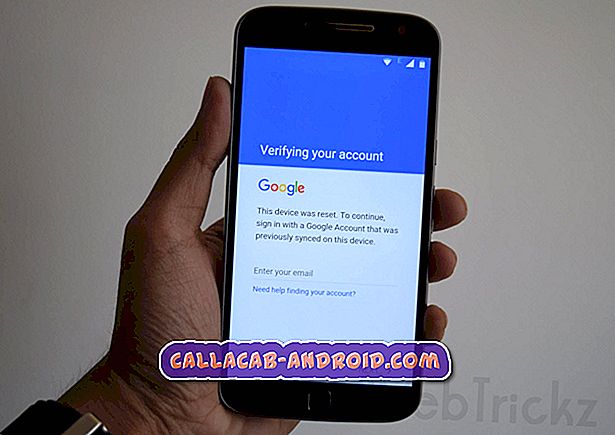Das #Samsung #Galaxy # J6 ist eines der leistungsstärkeren Android-Smartphonemodelle auf dem heutigen Markt. Dieses gerade in diesem Jahr veröffentlichte Modell verfügt über ein 5, 6 Zoll großes Super AMOLED Infinity Display mit einem Verhältnis von 18, 5: 9. Unter der Haube befindet sich der sehr leistungsfähige Exynos 7870 Octa-Core-Prozessor, der in Verbindung mit den verfügbaren 4 GB RAM das Telefon für eine reibungslose Ausführung von Apps ermöglicht. Obwohl dies ein solides Gerät ist, gibt es Fälle, in denen bestimmte Probleme auftreten können, mit denen wir uns heute befassen werden. In dieser neuesten Ausgabe unserer Fehlerbehebungsserie werden wir die Batterieprobleme des Galaxy J6 schnell beheben.
Wenn Sie ein Samsung Galaxy J6 oder ein anderes Android-Gerät besitzen, können Sie uns über dieses Formular kontaktieren. Wir helfen Ihnen gerne bei allen Anliegen, die Sie mit Ihrem Gerät haben könnten. Dies ist ein kostenloser Service, den wir ohne Einschränkungen anbieten. Wir bitten Sie jedoch, bei Ihrer Kontaktaufnahme so detailliert wie möglich zu sein, damit eine genaue Beurteilung vorgenommen und die richtige Lösung angegeben werden kann.
So beheben Sie das Samsung Galaxy J6-Akku schnell
Problem: Mein Samsung J6 lädt wie verrückt eine Minute ich habe 50%, dann eine Minute später 27% und dann plötzlich 3% und in letzter Zeit, wenn mein Samsung 26% erreicht hat und ich etwas auf meinem Handy mache, wird es passieren einfrieren. Die Home-Taste reagiert immer noch, aber der Bildschirm wird nicht angezeigt. Nach einer Minute wird der Bildschirm schwarz und ich kann die Vibration immer noch spüren, wenn ich auf die Home-Taste drücke. Danach stirbt sie vollständig. Keine Reaktion, nichts und während dieser ganzen Zeit kann ich das Telefon ausschalten, einen Soft-Reset oder sogar einen Hard-Reset durchführen, da es nicht reagiert. Auch mein Telefon hat beim Aufladen häufig das Warnzeichen angezeigt (gelb mit Ausrufezeichen).
Lösung: Bevor Sie dieses Problem beheben, müssen Sie sicherstellen, dass auf Ihrem Telefon die neueste Softwareversion ausgeführt wird. Prüfen Sie, ob ein Update verfügbar ist, installieren Sie es und laden Sie es auf Ihr Telefon herunter. Wenn Ihr Telefon bereits mit der neuesten Softwareversion ausgeführt wird, sollten Sie mit den unten aufgeführten Schritten zur Fehlerbehebung fortfahren.
Starten Sie das Galaxy J6 im abgesicherten Modus
Als Erstes müssen Sie überprüfen, ob eine heruntergeladene App dieses Problem verursacht. Wenn Sie das Telefon im abgesicherten Modus starten, dürfen nur die vorinstallierten Apps ausgeführt werden, sodass Sie leichter prüfen können, ob das Problem durch eine heruntergeladene App verursacht wurde.
- Schalten Sie Ihr Gerät aus, indem Sie die Ein- / Aus-Taste gedrückt halten und dann auf Ausschalten tippen.
- Schalten Sie Ihr Gerät ein, indem Sie die Netztaste gedrückt halten. Sobald das Samsung-Logo angezeigt wird, halten Sie die Taste Leiser gedrückt, bis Ihr Gerät neu gestartet wird.
- Sie können nun den abgesicherten Modus unten links auf dem Bildschirm sehen.
Falls das Problem in diesem Modus nicht auftritt, kann dies durch eine heruntergeladene App verursacht werden. Finden Sie heraus, welche App dies ist, und deinstallieren Sie sie.
Löschen Sie die Cache-Partition des Galaxy J6
Manchmal können temporäre Daten des Systems dieses Problem verursachen, insbesondere wenn diese beschädigt sind. Um diese Möglichkeit auszuschließen, müssen Sie die Cache-Partition des Telefons aus dem Wiederherstellungsmodus löschen.
- Schalte das Handy aus.
- Halten Sie die Lauter-Taste und die Home-Taste gedrückt, und halten Sie die Ein / Aus-Taste gedrückt.
- Lassen Sie nur die Ein / Aus-Taste los, wenn der Bildschirm des Gerätelogos angezeigt wird
- Wenn das Android-Logo angezeigt wird, lassen Sie alle Tasten los ('Installation des Systemupdates' wird etwa 30 - 60 Sekunden lang angezeigt, bevor die Optionen für das Android-Systemwiederherstellungsmenü angezeigt werden).
- Drücken Sie die Lauter-Taste mehrmals, um "Cache-Partition löschen" zu markieren.
- Drücken Sie die Ein / Aus-Taste, um auszuwählen.
- Drücken Sie die Taste Leiser, um "Ja" zu markieren, und drücken Sie die Ein / Aus-Taste, um auszuwählen.
- Wenn die Wipe-Cache-Partition abgeschlossen ist, wird "Reboot system now" (System jetzt neu starten) hervorgehoben.
- Drücken Sie die Netztaste, um das Gerät neu zu starten.
Führen Sie einen Werksreset für das Galaxy J6 durch
Ein letzter zu beachtender Schritt zur Fehlerbehebung ist das Zurücksetzen auf die Werkseinstellungen. Auf diese Weise können Sie alle Softwareprobleme beseitigen, die das Problem verursachen könnten. Stellen Sie sicher, dass Sie Ihre Telefondaten vor dem Zurücksetzen sichern, da sie dabei gelöscht werden.
- Öffnen Sie die Apps-Schublade
- "Einstellungen" starten
- Gehen Sie zu "Cloud und Konten".
- Tippen Sie auf "Sichern und Wiederherstellen".
- Aktivieren oder deaktivieren Sie optional "Meine Daten sichern" und "Wiederherstellen"
- Kehren Sie zu "Einstellungen" zurück und rufen Sie "General Management" auf.
- Tippen Sie auf "Reset" - "Factory data reset"
- Tippen Sie auf "Gerät zurücksetzen".
- Wenn Ihr Telefon durch einen Sperrbildschirm geschützt ist, geben Sie Ihre PIN / Ihr Kennwort ein, um fortzufahren
- Tippen Sie zur Bestätigung auf "Weiter" - "Alle löschen"
Wenn das Problem durch die oben genannten Schritte nicht behoben werden kann, sollten Sie das Telefon zu einem Servicecenter bringen und prüfen lassen, da dies durch eine fehlerhafte Hardwarekomponente verursacht werden kann.